Affinity Photo size görüntü düzenleme için güçlü bir araç seti sunar, ancak program ilk başta bunaltıcı görünebilir. Çalışmanızı hem daha verimli hem de daha kolay hale getirmek için Affinity Photo sihirbazını etkinleştirebilir ve özelleştirebilirsiniz. Bu kılavuz sizi adım adım sihirbazın çeşitli işlevlerine götürecek ve özel gereksinimlerinize göre nasıl özelleştireceğinizi gösterecektir.
Anahtar bulgular
- Asistan, karmaşık durumlarda hızlı kararlar almanıza yardımcı olabilir.
- İpuçlarını etkinleştirerek, asistanın sizin için gerçekleştirdiği eylemler hakkında geri bildirim alırsınız.
- Boyama, silme ve katmanlarla çalışma için özelleştirilmiş seçenekler ayarlayabilirsiniz.
Adım adım kılavuz
Adım 1: Asistanı etkinleştirin veya devre dışı bırakın
Asistanı etkinleştirmek için araç çubuğundaki ilgili simgeye tıklayın veya "Görünüm" menüsü üzerinden "Asistan ayarları "na gidin ve onay kutusunu işaretleyin. Videoda bunu tam olarak nasıl yapacağınız gösterilmektedir.
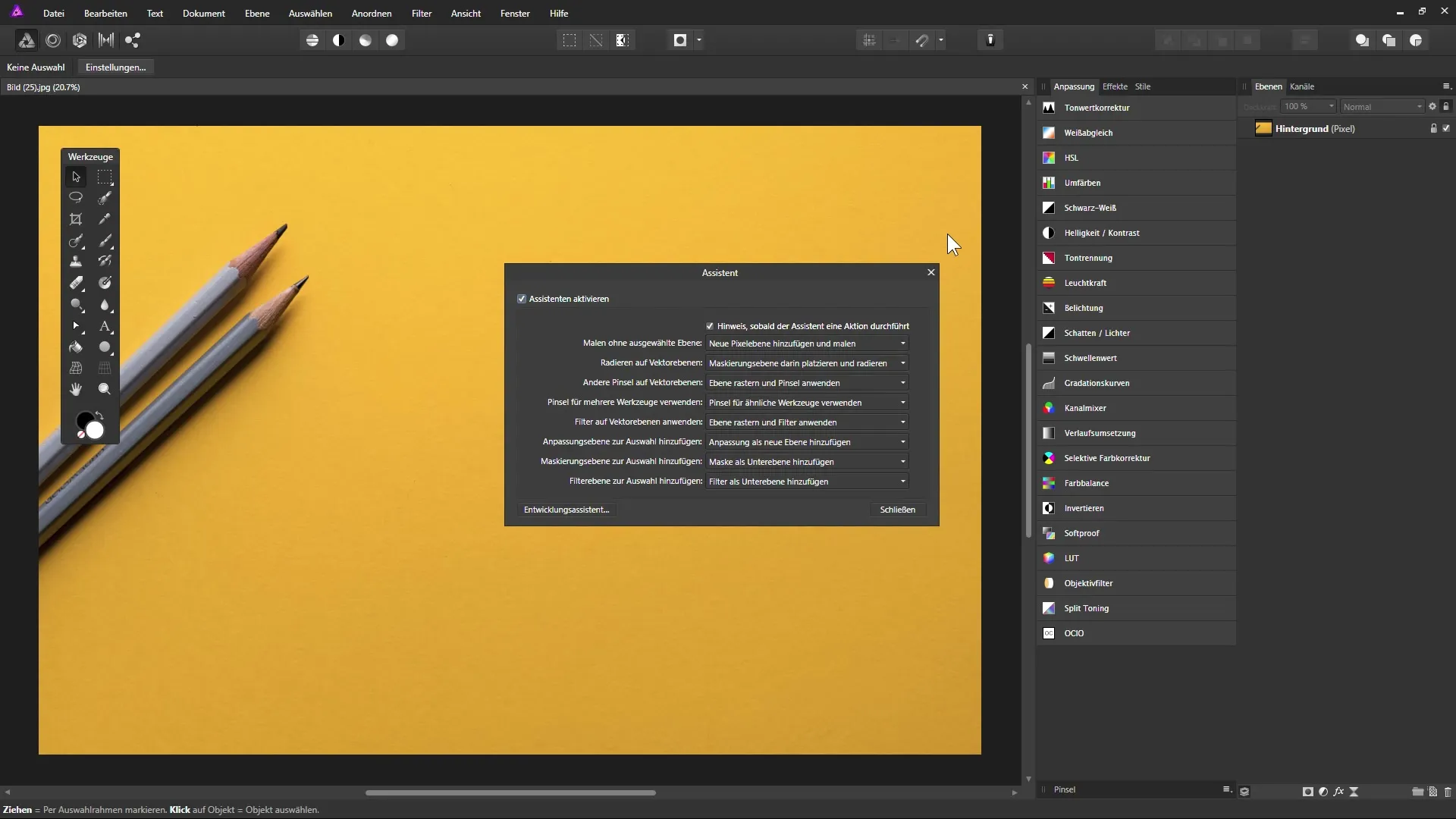
Adım 2: İpuçlarını etkinleştirin
"Bildirim" seçeneğini etkinleştirmeniz tavsiye edilir. Asistan sizin için bir eylem gerçekleştirdiğinde bir bildirim alacaksınız. Bu, genel bir bakış elde etmenize ve çalışma davranışınızı daha iyi kontrol etmenize yardımcı olur.
Adım 3: Seçili bir katman olmadan boyama senaryolarını tanımlayın
Bir katman seçmeden fırça aracıyla çizim yapmak isterseniz, asistanın otomatik olarak yeni bir piksel katmanı eklemesini belirtebilirsiniz. Bu, sabit bir taban olmadan boyamaya çalışırsanız gereksiz hayal kırıklığını önler.
Adım 4: Vektör katmanlarında silme işlemini özelleştirin
Bir vektör katmanı üzerinde Silgi aracını kullanırken, bunun yerine bir maskeleme katmanı oluşturmayı seçebilirsiniz. Bu, istediğiniz zaman maskelenmiş alanları kolayca geri getirebileceğiniz için şekil katmanlarınızın tahribatsız olarak düzenlenmesine olanak tanır.
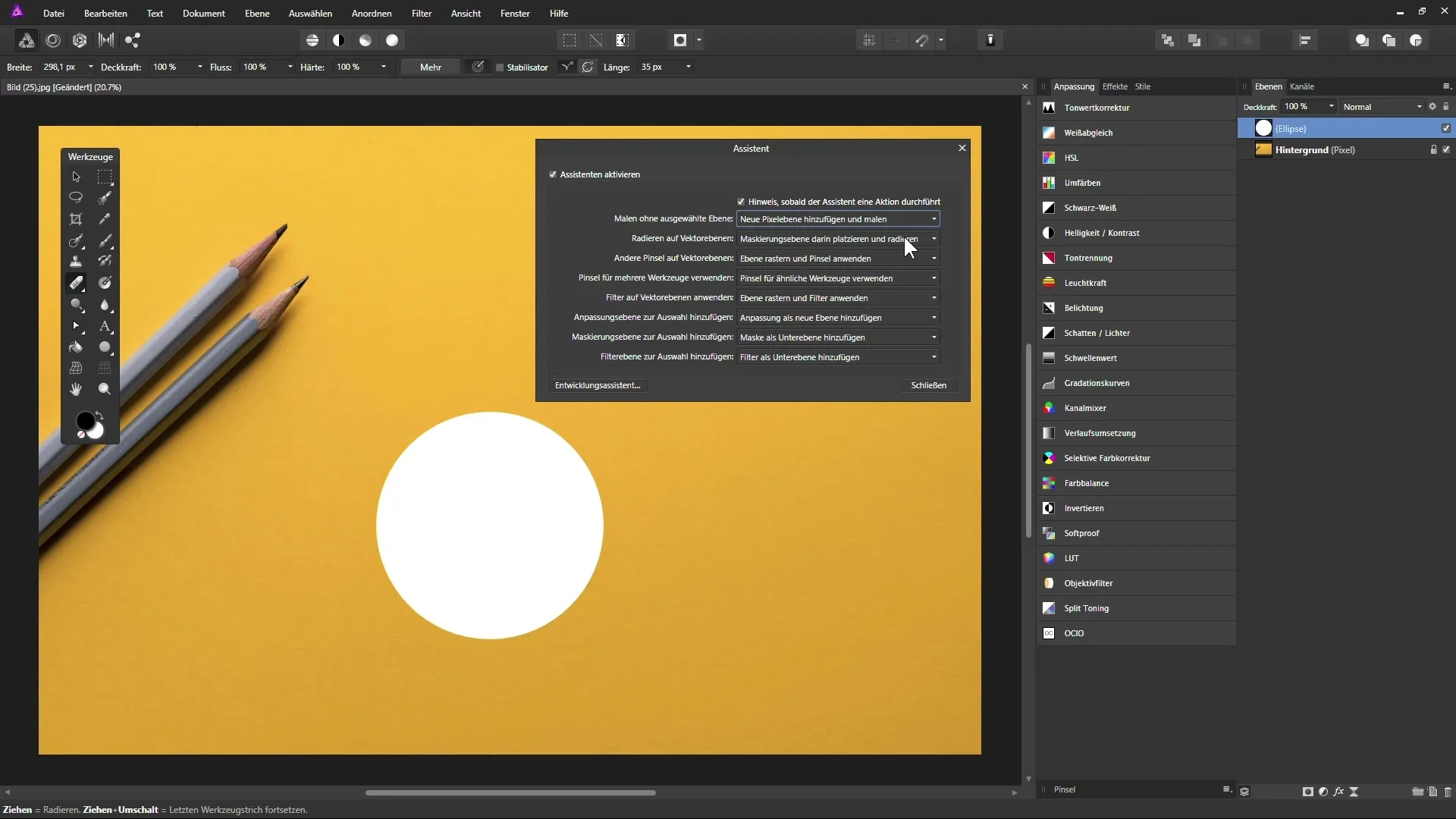
Adım 5: Vektör katmanlarında diğer fırçalarla çalışma
Bir vektör katmanı üzerinde bir boya fırçasıyla çalışıyorsanız, sihirbaz fırça darbenizin bir alt katmanda kalmasını sağlayacaktır. Ancak, farklı bir fırça kullanıyorsanız, sihirbaza bu eylemin yıkıcı olmaması gerektiğini belirtin. Aksi takdirde, bir vektör katmanını yanlışlıkla bir piksel katmanına dönüştürebilirsiniz.
Adım 6: Birden fazla araç için fırça kullanın
"Birden fazla araç için fırça kullan" seçeneği, fırça ayarlarının (sertlik ve genişlik gibi) benzer araçlar için aynı kalmasını sağladığından faydalıdır. Tutarlı bir çalışma sürecini desteklemek için bu seçimi etkin tutarak karışıklığı önleyin.
Adım 7: Vektör katmanlarına filtre uygulayın
Filtrelerin nasıl uygulandığına dikkat edin. "Vektör katmanlarına filtre uygula" seçeneği, canlı filtreleri kullanırken filtrenizin yıkıcı olmamasını sağlar. Grafiğinizi geri dönülmez bir şekilde değiştirmeden iyileştirmek için bu işlevi kullanın.
Adım 8: Seçime ayarlama katmanları ekleyin
Bir ayarlama katmanı eklediğinizde, bunun seçili katmanın üstüne mi yoksa altına mı yerleştirileceğine karar verebilirsiniz. Bu, ayarlama katmanlarının çalışma katmanlarınızı nasıl etkileyeceğini etkiler.
Adım 9: Maskeleme katmanlarını yönetme
Maskeleme katmanlarıyla çalışırken, bunları alt katmanlar veya yeni katmanlar olarak ekleme seçeneğiniz vardır. Bu, maskenin yalnızca geçerli katmanı mı yoksa altındaki diğer katmanları da mı etkileyeceğini etkiler. Bu karar tahribatsız çalışma için önemlidir.
Özet - Affinity Photo'da asistanları mümkün olan en iyi şekilde ayarlama
Affinity Photo'daki sihirbazın doğru yapılandırılması iş akışını önemli ölçüde iyileştirebilir. Maksimum verimlilik elde etmek için tüm önemli seçenekleri tercih ettiğiniz çalışma şekline göre özelleştirdiğinizden emin olmalısınız.
Sıkça sorulan sorular
Affinity Photo'daki Asistan nedir? Asistan,Affinity Photo'daki belirli eylemlerde size otomatik olarak yardımcı olan bir araçtır.
Asistanın ipuçlarını nasıl etkinleştirebilirim? Asistan ayarlarında ilgili onay kutusunu seçerek ipuçlarını etkinleştirebilirsiniz.
Bir katman seçili olmadan fırça aracıyla boyarsam ne olur? Sihirbazotomatik olarak yeni bir piksel katmanı ekleyebilir, böylece sorunsuz bir şekilde boyayabilirsiniz.
Vektör katmanları için silgi aracını nasıl özelleştirebilirim?Vektör katmanını doğrudan değiştirmek yerine silgi aracını maskelemek için yapılandırmalısınız.
Neden benzer araçlar için fırça kullanmalıyım?Bu seçenek tutarlı fırça ayarları sağlar ve düzenleme sırasında karışıklığı önler.


